Geschäftsdiagramme mit einheitlichem Erscheinungsbild wirken professionell und maßgeschneidert. Wir zeigen Ihnen in diesem Beitrag, wie Sie Ihre Diagramme in Excel 2010 mithilfe von Farbschemas und Vorlagen farblich auf Ihr Corporate Design abstimmen. Das geht schnell und ist ein einmaliger Arbeitsablauf. So funktioniert es:
Anlegen eines Farbschemas
Um stets die Farben Ihres Corporate Designs wählen zu können, empfiehlt sich die Anlage eines Farbschemas. Das können Sie unter „Seitenlayout – Farben – Neue Designfarben erstellen…“ erledigen. Die dort als Akzentfarben betitelten Farben spiegeln sich automatisch in Ihren Diagrammen wieder und werden in der eingetragenen Reihenfolge bei der Neuanlage eines Diagramms verwendet. Das stilisierte Diagramm in der Dialogbox bietet eine Vorschau zum Überprüfen der Farben.
Nach dem Anlegen ist das Farbschema automatisch für die aktuelle Mappe ausgewählt, steht aber auch in allen anderen Mappen zur Auswahl.
Achtung: Da sich die Wahl eines anderen Farbschemas unmittelbar an allen Stellen der Arbeitsmappe auswirkt, an denen Sie beim Formatieren Designfarben verwendet haben, sollten Sie das Farbschema auswählen, bevor Sie Ihre Tabellen und Diagramme bunt formatieren. Sonst müssen Sie hier nacharbeiten.
Das Farbschema wird Bestandteil Ihrer Arbeitsmappe, sodass Sie bei der Weitergabe der Mappe an Dritte keine Befürchtungen bezüglich Farbveränderungen haben müssen.
Speichern von Diagrammvorlagen
Sollen für verschiedene Gelegenheiten immer gleiche Diagramme mit speziellen Bestandteilen oder Formatoptionen verwendet werden, dann speichern Sie Ihr einmal fertig formatiertes Diagramm über den Menüpunkt „Diagrammtools – Entwurf – Als Vorlage speichern“. Kniffelige Einstellungen, die viele Klicks benötigen und ein flüssiges Arbeiten verzögern, sind somit beim nächsten Mal direkt in der Gesamtübersicht aller Diagramme als Schablone verfügbar, beispielsweise über das Gruppenmenü der Gruppe „Diagramme“ im Register „Einfügen“.
Weitergabe und Verteilung von Farbschema und Vorlagen
Wäre es nicht prima, wenn auch Ihre Kollegen Ihre vorgefertigten Farbschemen und Vorlagen verwenden könnten? Auch das ist möglich.
Wenn Sie eine Vorlage speichern, dann sehen Sie in der Dialogbox, dass es sich bei den Vorlagen um einzelne Dateien vom Typ *.crtx handelt.
Aus dieser Dialogbox können Sie die Dateien herauskopieren und per E-Mail an Ihre Kollegen weitergeben, die sie an der gleichen Stelle in ihrem eigenen Anwenderprofil wieder einfügen.
Auch die Weitergabe des Farbschemas ist ähnlich einfach. Es handelt sich hierbei um eine Datei mit der Endung *.xml, die in Ihrem Anwenderprofil liegt. Den Speicherort erfahren Sie, wenn sie das Menü „Seitenlayout – Designs – Aktuelles Design speichern“ auswählen. Öffnen Sie hier den Unterordner „Theme Colors“. Damit die Datei sichtbar wird, geben Sie ein Sternchen (*) ein und bestätigen Sie mit „Speichern“.
Auch diese Datei können Sie herauskopieren und weitergeben.
Ihr selbst erstelltes Schema steht ab sofort im Auswahlmenü der Farbschemen zur Verfügung. Von nun an erscheinen Ihre Geschäftsdiagramme mit nur wenigen Klicks in Ihrem Corporate Design.
In unserem Seminar Excel 2010 – Diagramme vermitteln wir Ihnen gerne Tipps und Techniken in der Gestaltung und Umwandlung von statischen Zahlen in anschauliche Diagramme. Wir freuen uns auf Sie.


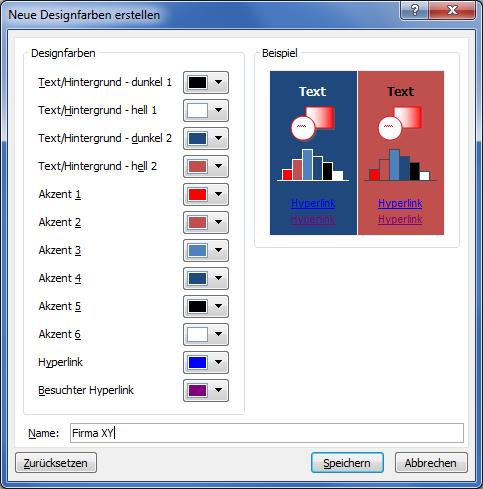
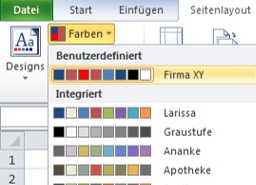
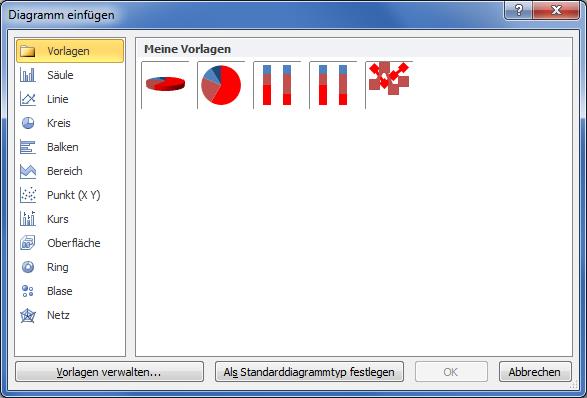


Hinterlasse jetzt einen Kommentar